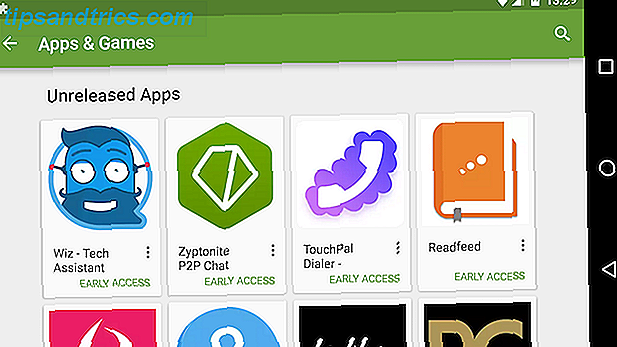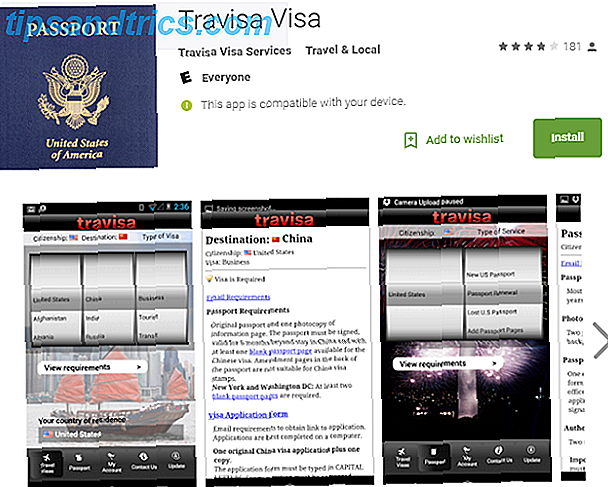Mira, a veces las computadoras son raras. Espera que hagan una cosa. 5 Consejos para solucionar problemas de Windows Store y aplicaciones en Windows 10 5 Consejos para solucionar problemas de Windows Store y aplicaciones en Windows 10 ¿Tiene problemas con la Tienda Windows o sus aplicaciones que bloquean, bloquean, no actualizan o descargan? ? Hemos redondeado los pasos que ayudan a resolver la gran mayoría de los problemas. Lea más, y deciden hacer algo completamente diferente. ¿Problemas con el menú de inicio de Windows 10? Pruebe la Herramienta de reparación gratuita de Microsoft Windows 10 Problemas del menú de inicio? Pruebe la herramienta de reparación gratuita de Microsoft Desafortunadamente, los problemas con el menú de inicio en Windows 10 no son infrecuentes. Si tiene problemas, esta herramienta gratuita de Microsoft debería arreglarlo. Lee mas . A veces puede parecer que estás entrando en un túnel de viento.
Para mí, mi talón de Aquiles en el mundo de las computadoras siempre ha sido impresoras 4 Preguntas que debe hacerse al elegir una impresora nueva 4 Preguntas que debe formularse al elegir una impresora nueva No es necesario gastar una tonelada de dinero para obtener una nueva impresora confiable y versátil Leer más. Es una lucha diaria en la batalla constante entre el hombre y la máquina. Windows no siempre lo hace más fácil, ya que a veces simplemente decide que quiere cambiar mi impresora predeterminada, dejándome esperando que la tinta se pegue en el papel para siempre.
Afortunadamente, hay maneras de solucionar el problema y hacer que la impresora que realmente desea sea la predeterminada, a pesar de los mejores esfuerzos de Windows para sabotear sus planes.
- Dirígete a Configuración .
- Haga clic en Dispositivos .
- Haga clic en Impresoras y escáneres .
- En la sección Permitir que Windows administre mi impresora predeterminada, cambie la casilla de verificación debajo de Cuando está activada, la impresora predeterminada es la última impresora usada en la posición Apagado .
Ahora, Windows no interferirá con su impresora, por lo tanto, aunque use otra, la próxima vez que imprima, se usará lo que haya configurado como predeterminado.

Hablando de eso, si no ha configurado su impresora predeterminada Cómo instalar una impresora inalámbrica en Windows y soluciones Cómo instalar una impresora inalámbrica en Windows y soluciones Tiene problemas para conectarse a su impresora inalámbrica o busca una forma de hacer una impresora por cable accesible de forma inalámbrica? Utilice estos consejos y trucos para lograr la impresión inalámbrica Zen. Lea más en Windows 10, así es como se hace:
- Sobre el área que acabas de ver está una lista de impresoras, haz clic en la que quieras .
- Haga clic en Establecer como predeterminado debajo de él.
Ahora, con estos dos ajustes rápidos realizados, la impresora que desea usar como predeterminada pasará a ser así.
Crédito de la imagen: FabrikaSimf a través de ShutterStock